Contents
Kali ini saya akan mengkombinasikan Laragon dengan MySQL Workbench sebagai tools untuk development website, yang mana, kali ini saya akan menggunakan wordpress. Jadi kita akan menjalankan website wordpress dalam komputer lokal kita.
Alasan saya menggunakan Laragon dan MySQL Workbench dibanding memakai Laragon saja, karena, untuk tool database, Workbench jauh lebih unggul, maintenance dan GUI dari workbench sangat powerful untuk database mysql. Sayangnya MySQL Workbench setahu saya, tak bisa digunakan untuk membuat dan manajemen server. Jadi saya memilih Laragon.
Dan mengapa saya menggunakan Laragon daripada Xampp? karena fiturnya lebih lengkap, serta customisasinya lebih beragam dan mudah digunakan. Jadi laragon yang akan menghandle server, kemudian MySQL Workbench akan menghandle bagian database.
Sebelumnya, pastikan Anda sudah menginstall MySQL Workbench dan Laragon,
Step Untuk Menjalankan WordPress di Localhost memakai Laragon dan MySQL Workbench
- Download WordPress Framework, di sini
- Di dalam root folder laragon www, equivalent dari htdocs pada xampp, buat direktori untuk websitemu
- Kemudian extract zip wordpress ke dalam, note : pastikan didalam direktori website itu merupakan direct files wordpress, contoh fromat direktori: www/website/list_files_wordpress bukan www/website/wordpress/list_files_wordpress
- Jadi kalau misalnya hasil extractnya adalah wordpress, maka, pindahkan isinya wordpress keluar, yaitu tepat setelah direktori web


Menyiapkan Database
- Jalankan mysql dengan menggunakan mysql notifier, ini adalah addon bawaan MySQL Workbench,
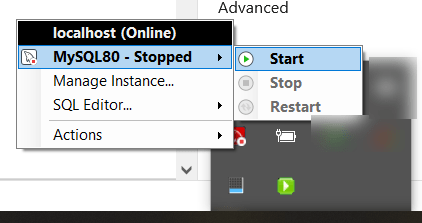
Agan juga bisa menjalankan lewat service.msc, lalu cari MySQL service, kalau saya MySQL80, ganti status menjadi start
2. Kemudian buka MySQL Workbench, dan buat schema baru, akan ada menu vertikal dikanan, klik kanan pada area blank pada menu vertikal tersebut lalu klik create schema.
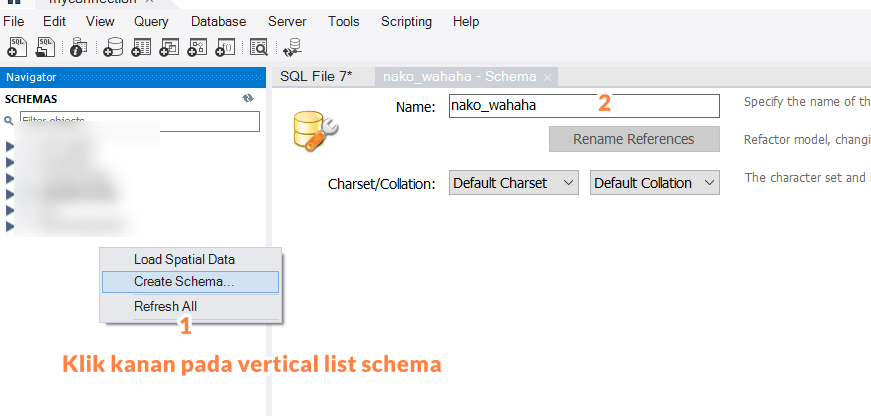
3. Klik apply (pojok paling bawah create schema tab), lalu akan muncul popup, pilih apply
Menyiapkan Server
- Kemudian kita buka laragon, kali ini kita akan jalankan apache server saja
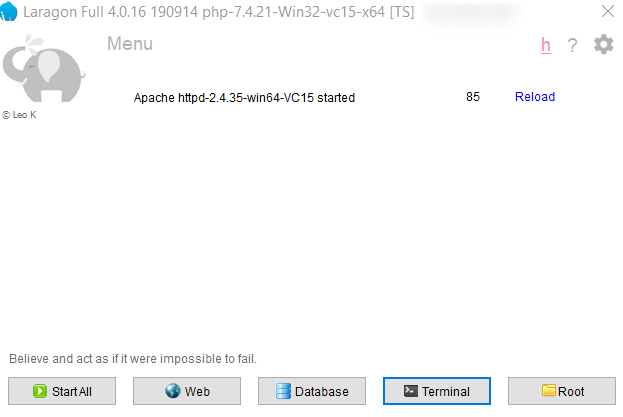
Oke sebelumnya saya pernah setting port servernya sehingga dirubah 85, jadi kalau saya, untuk jalaninnya websitenya, localhost:85/wahaha,
Gampangannya, localhost:port/direktori_website, defaultnya sih untuk port itu 80
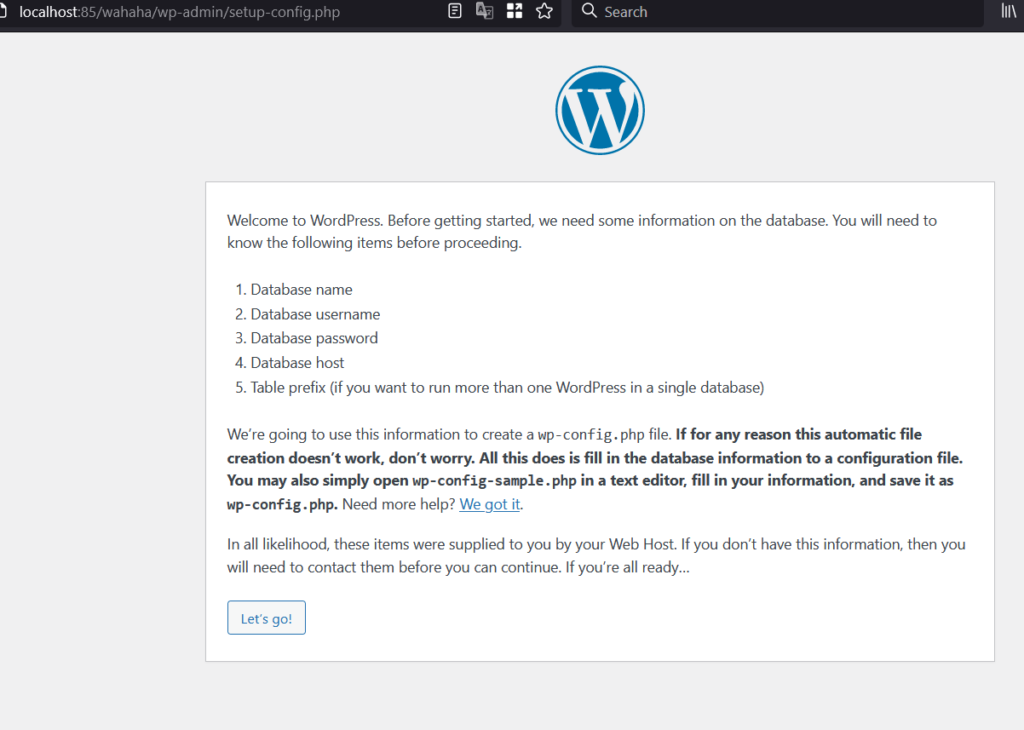
2. Nah, pertama kali kita membuka website, kita akan diarahkan pada installasi wordpress terlebih dahulu. Pilih lets Go,
3. Input db name adalah nama schema, username itu mysql administrator / kalau expert, kalian bisa buat user baru dengan grant access ke schema terkait,
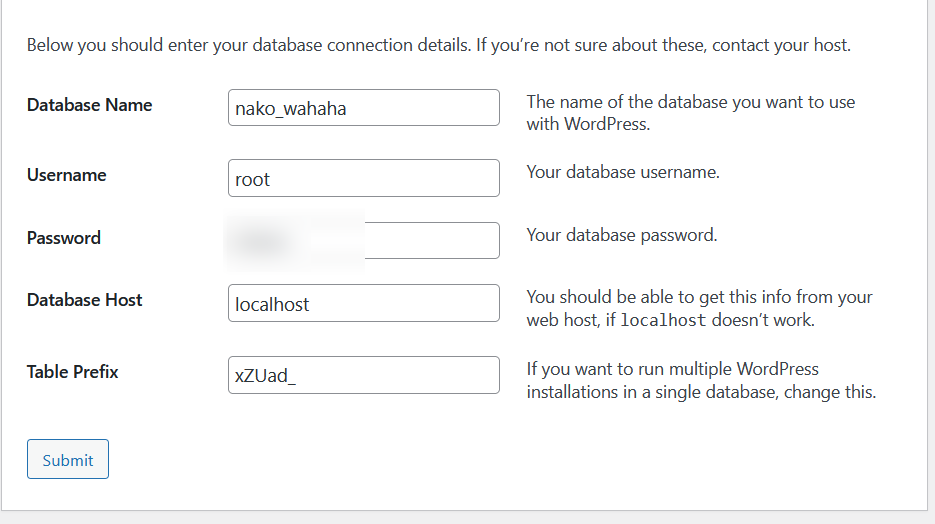
4. klik submit, untuk step berikutnya, klik run installation
5. Di step selanjutnya pretty obvious wah, yang jelas jangan sampai lupa username dan passwordnya
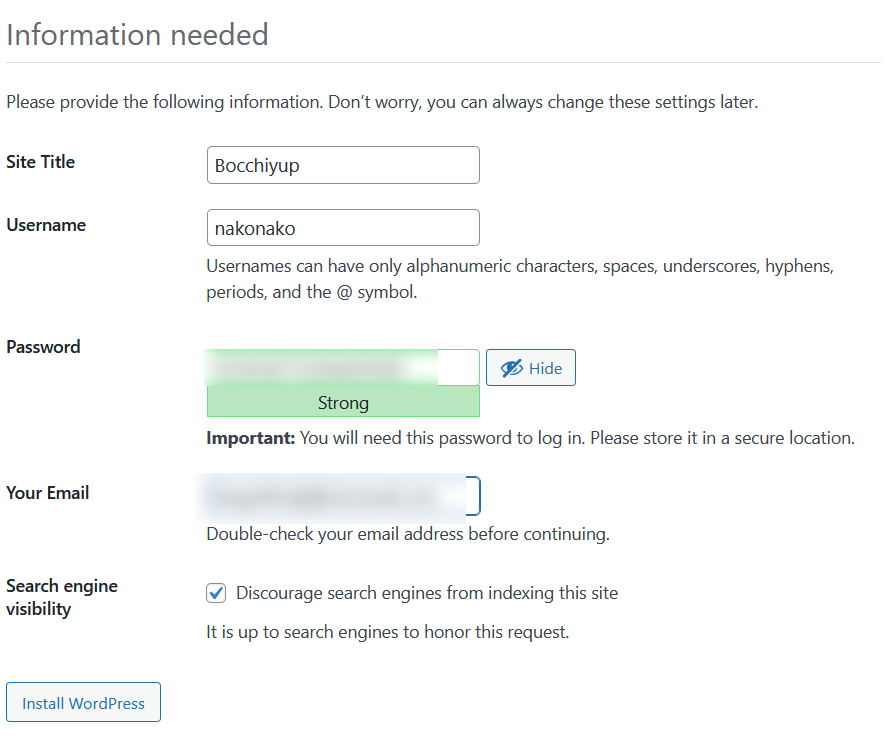
6. Kalian tinggal tunggu saja dan biarkan wordpress menyiapkan situsmu dengan konfigurasi yang sebelumnya bre input.
Sukses = Profit
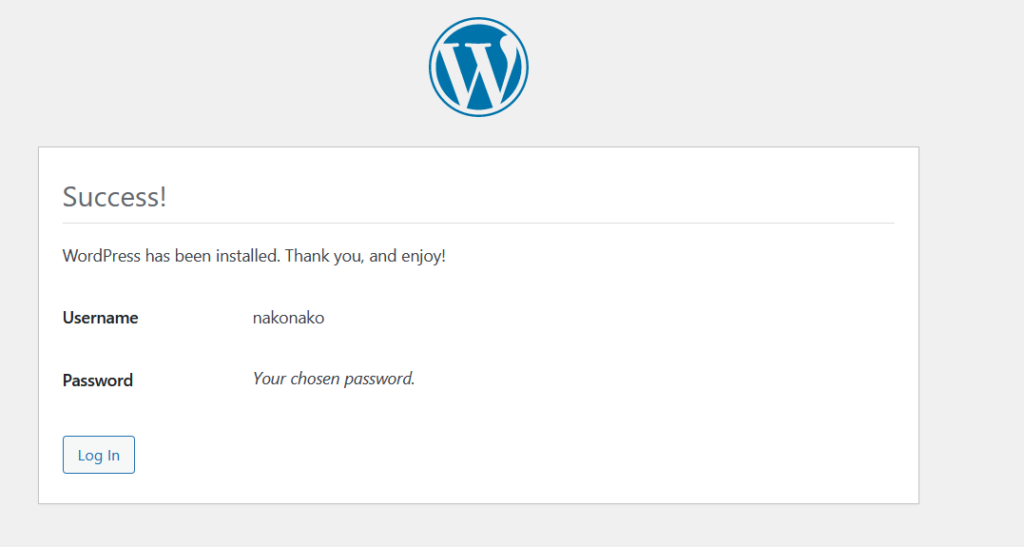
Menggunakan localhost sebagai sarana installasi wordpress sangat disarankan jika web masih dalam development atau pengembangan, karena tersedia offline, dan tentu saja, sangat bisa untuk dipublish live ke hosting dikemudian hari jika dirasa siap.
Terima kasih sudah berkunjung di Tutorial Membuat WordPress di Localhost menggunakan Laragon dan MySQL Workbench.


Join our list
Subscribe to our mailing list and get interesting stuff and updates to your email inbox.




0 Comments